کیا آپ اپنے ڈیٹا کو a میں تصور کرنا چاہتے ہیں۔ ہسٹوگرام MATLAB کا استعمال کرتے ہوئے؟ ہسٹوگرامس طاقتور ٹولز ہیں جو ڈیٹا کی تقسیم کو سمجھنے میں ہماری مدد کرتے ہیں۔ کی اونچائی طے کرکے ہسٹوگرام بارز، ہم مخصوص معلومات پر زور دے سکتے ہیں یا اپنی ضروریات کے مطابق تصور کو اپنی مرضی کے مطابق بنا سکتے ہیں۔
یہ مضمون اونچائی کو طے کرنے کے لیے ایک سادہ اور جامع گائیڈ فراہم کرے گا۔ ہسٹوگرام بار MATLAB میں
MATLAB میں ہسٹوگرام بار کی اونچائی کیسے سیٹ کریں۔
ترتیب دینے کے عمل کی طرف بڑھنے سے پہلے ہسٹوگرام بار کی اونچائی MATLAB میں، اس کی اہمیت کو سمجھنا بہتر ہے۔
ہسٹوگرام بارز کی اونچائی کیوں سیٹ کریں؟
ہسٹوگرامس ڈیٹاسیٹ کی فریکوئنسی تقسیم کی واضح نمائندگی پیش کرتے ہیں، مخصوص وقفوں یا ڈبوں کے اندر واقعات کی تعداد کو ظاہر کرتے ہوئے جبکہ MATLAB ہسٹوگرام ڈسپلے کے لیے ڈیفالٹ سیٹنگز فراہم کرتا ہے، سلاخوں کی اونچائی کو ایڈجسٹ کرنے سے آپ کو اہم خصوصیات کو نمایاں کرنے یا مخصوص رینجز پر توجہ مرکوز کرنے کی اجازت ملتی ہے، اس طرح، آپ کو اپنے ڈیٹا کی تشریح کو بڑھانے میں مدد ملتی ہے۔
کی اونچائی کو ترتیب دینے کے لیے ہدایات یہ ہیں۔ ایک ہسٹوگرام بار MATLAB میں
مرحلہ 1: اپنا ڈیٹا درآمد کریں۔
سب سے پہلے، آپ کے لیے MATLAB میں اپنا ڈیٹاسیٹ درآمد کرنا ضروری ہے۔ یہ مختلف طریقوں سے کیا جا سکتا ہے، جیسے کہ فائل لوڈ کرنا یا اسکرپٹ یا فنکشن کے ذریعے ڈیٹا بنانا۔
مثال کے طور پر، ذیل میں دیے گئے نحو میں، ہم بلٹ ان سے بے ترتیب ڈیٹا تیار کر رہے ہیں رینڈ فنکشن
تاریخ = قطار ( 1 , n ) ;
مندرجہ بالا ہدایات MATLAB میں نمبروں کی بے ترتیب صف پیدا کرے گی، جہاں n صف میں عناصر کی مطلوبہ تعداد کی نمائندگی کرتا ہے۔
مرحلہ 2: ایک ہسٹوگرام بنائیں
ڈیٹا تیار کرنے کے بعد، آپ کو استعمال کرنا ہوگا۔ ہسٹوگرام آپ کے ڈیٹا کا بنیادی ہسٹوگرام بنانے کے لیے MATLAB میں فنکشن؛ اس وجہ سے، آپ کو ڈیٹاسیٹ کو اس فنکشن میں بطور ان پٹ بتانا ہوگا۔
تاریخ = قطار ( 1 , n ) ; % مطلوبہ استعمال کرکے اپنا ڈیٹا تیار کریں۔ 'این'ہسٹوگرام ( ڈیٹا ) ; % کا استعمال کرتے ہوئے ایک بنیادی ہسٹگرام بنائیں 'ہسٹوگرام' فنکشن
مندرجہ بالا کوڈ میں، ڈیٹا استعمال کرتے ہوئے پیدا ہونے والے بے ترتیب نمبروں کی صف کی نمائندگی کرتا ہے۔ رینڈ(1, n) . ہسٹوگرام فنکشن میں ڈیٹا کو بطور ان پٹ پاس کرنے سے، MATLAB ڈیفالٹ سیٹنگز کے ساتھ ایک ہسٹوگرام بنائے گا۔
مرحلہ 3: ہسٹوگرام کو حسب ضرورت بنائیں
MATLAB حسب ضرورت کے متعدد اختیارات پیش کرتا ہے جو آپ کو ہسٹوگرام کی ظاہری شکل کو تبدیل کرنے میں مدد کرتا ہے۔ اگر آپ ہسٹوگرام بارز کی اونچائی مقرر کرنا چاہتے ہیں، تو آپ درج ذیل نحو کا استعمال کرتے ہوئے ہسٹوگرام آبجیکٹ کی خصوصیات کو ایڈجسٹ کر سکتے ہیں۔
% ہسٹوگرام آبجیکٹ کی خصوصیات میں ترمیم کریں۔ سیٹ سلاخوں کی اونچائیh.BinWidth = 0.1 ; % ہر ڈبے کی چوڑائی کو ایڈجسٹ کریں۔
h.Normalization = 'شمار' ; % نارملائزیشن کو اس پر سیٹ کریں۔ 'شمار' تعدد کی نمائندگی کرنے کے لئے
h.Facecolor = 'نیلے' ; % ہسٹوگرام بارز کا رنگ سیٹ کریں۔
h.EdgeColor = 'سیاہ' ; % ہسٹوگرام کے کناروں کا رنگ سیٹ کریں۔
% اضافی خصوصیات جن میں آپ ترمیم کر سکتے ہیں:
% h.BinLimits = [ low_limit upper_limit ] ; % ڈبوں کی حد کی وضاحت کریں۔
% h.BinEdges = bin_edges; % حسب ضرورت بن کے کناروں کی وضاحت کریں۔
مندرجہ بالا کوڈ میں، h ہسٹوگرام فنکشن کا استعمال کرتے ہوئے تخلیق کردہ ہسٹگرام آبجیکٹ کو اسٹور کرتا ہے۔ کی خصوصیات میں ترمیم کرنا h ، جیسا کہ بن چوڑائی، نارملائزیشن، فیس کلر، اور ایج کلر ، آپ اپنی ترجیحات کے مطابق ہسٹوگرام ظاہری سلاخوں کو اپنی مرضی کے مطابق بنا سکتے ہیں۔ مزید برآں، آپ دیگر خصوصیات کو بھی ایڈجسٹ کرسکتے ہیں جیسے BinLimits یا BinEdges ہسٹگرام کو مزید اپنی مرضی کے مطابق کرنے کے لیے۔
مرحلہ 4: ہسٹوگرام بار کی بلندیوں کو ایڈجسٹ کریں۔
سلاخوں کی اونچائی میں ترمیم کرنے کے لیے، آپ کی قدروں کو تبدیل کر سکتے ہیں۔ بن کاؤنٹس ہسٹوگرام آبجیکٹ کی خاصیت جو آپ کو ہر ڈبے میں موجود واقعات کی تعداد بتانے کی اجازت دیتی ہے۔
% BinCounts پراپرٹی کی قدروں کو تبدیل کرکے بار کی بلندیوں میں ترمیم کریں۔newBinCounts = [ 5 ، 10 ، 3 ، 7 ] ; % واقعات کی مطلوبہ تعداد کی وضاحت کریں۔ میں ہر ڈبہ
h.BinCounts = newBinCounts؛ % نئے بن کاؤنٹ کو بن کاؤنٹ پراپرٹی کو تفویض کریں۔
اوپر والے کوڈ میں، نئے بنکاؤنٹس ایک صف ہے جو ہر ڈبے میں موجود واقعات کی مطلوبہ تعداد کی نمائندگی کرتی ہے۔ کو اس صف کو تفویض کرکے بن کاؤنٹس ہسٹوگرام آبجیکٹ کی خاصیت h ، آپ اس کے مطابق سلاخوں کی اونچائیوں کو ایڈجسٹ کرسکتے ہیں۔
مرحلہ 5: دستی طور پر ہسٹوگرام بار ہائٹس سیٹ کریں۔
اگر آپ ہر بار کی اونچائی کو دستی طور پر سیٹ کرنے کو ترجیح دیتے ہیں، تو آپ کو قدروں کی ایک صف تفویض کر سکتے ہیں بن کاؤنٹس جائیداد یہ اقدار ہر ڈبے کے لیے مطلوبہ بلندیوں کے مطابق ہونی چاہئیں۔
% دستی طور پر سیٹ اونچائیمطلوبہ اونچائی = [ 3 ، 6 ، 2 ، 4 ] ; % مطلوبہ اونچائیوں کی وضاحت کریں۔ کے لیے ہر ڈبہ
h.BinCounts = desiredHeights؛ % مطلوبہ اونچائیوں کی صف کو BinCounts کو تفویض کریں۔
مرحلہ 6: ترمیم شدہ ہسٹوگرام کا تصور کریں۔
بار ہائٹس سیٹ کرنے کے بعد، آپ کو MATLAB میں پلاٹ یا بار فنکشنز کا استعمال کرتے ہوئے ترمیم شدہ ہسٹگرام پلاٹ کرنا ہوگا۔ یہ آپ کے ڈیٹا کو ہر بار کے لیے مخصوص بلندیوں کے ساتھ ڈسپلے کرنے میں مدد کرے گا۔
یہاں ایک مکمل MATLAB کوڈ ہے جو اوپر دیئے گئے مراحل پر عمل کرتا ہے:
n = 100 ; % ڈیٹا پوائنٹس کی تعدادتاریخ = قطار ( 1 , n ) ; % بے ترتیب ڈیٹا تیار کریں۔
% واقعات کی مطلوبہ تعداد کی وضاحت کریں۔ میں ہر ڈبہ
مطلوبہ اونچائی = [ 3 ، 6 ، 2 ، 4 ] ; % مطلوبہ اونچائیوں کی وضاحت کریں۔ کے لیے ہر ڈبہ
% متعلقہ بن کے کناروں کا حساب لگائیں۔
کنارے = linspace ( منٹ ( ڈیٹا ) ، زیادہ سے زیادہ ( ڈیٹا ) ، نام ( مطلوبہ اونچائیاں ) + 1 ) ;
% مطلوبہ بن کناروں کا استعمال کرتے ہوئے ایک ہسٹوگرام بنائیں اور مطلوبہ اونچائیاں تفویض کریں۔
h = ہسٹوگرام ( 'BinEdges' کناروں، 'بن کاؤنٹ' مطلوبہ اونچائیاں ) ;
% ہسٹوگرام کی ظاہری شکل کو اپنی مرضی کے مطابق بنائیں
h.Facecolor = 'نیلے' ; % سلاخوں کا رنگ سیٹ کریں۔
h.EdgeColor = 'سیاہ' ; % کناروں کا رنگ سیٹ کریں۔
% ترمیم شدہ ہسٹوگرام پلاٹ کریں۔
xlabel ( 'ڈیٹا' ) ; % ایکس محور کا لیبل سیٹ کریں۔
ylabel ( 'تعدد' ) ; % y-axis لیبل سیٹ کریں۔
عنوان ( 'دستی طور پر سیٹ بار ہائٹس کے ساتھ ہسٹوگرام' ) ; % ہسٹوگرام کا عنوان سیٹ کریں۔
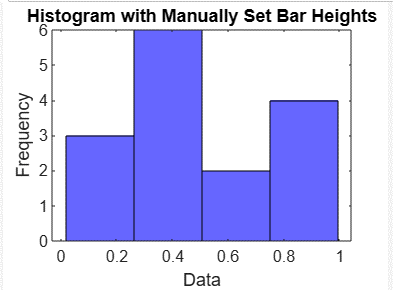
نتیجہ
ہسٹوگرام بار کی اونچائی کا تعین کرنا مفید ہے، کیونکہ اس سے صارف کو بار پر دکھائے گئے ڈیٹا کو واضح طور پر دیکھنے میں مدد ملے گی۔ اس مضمون نے ڈیٹا کو درآمد کرکے، ہسٹوگرام بنا کر، ہسٹوگرام کو اپنی مرضی کے مطابق بنا کر، بار کی اونچائیوں کو دستی طور پر ترتیب دے کر، اور پھر کوڈ کو عمل میں لا کر ہسٹوگرام بار کو دیکھنے کے لیے ایک مفید مرحلہ وار گائیڈ فراہم کیا ہے۔ MATLAB میں ہسٹوگرام بار کی اونچائی کو کیسے طے کرنا ہے اس کی واضح سمجھ حاصل کرنے سے صارفین کو اپنی پسند کے مطابق اونچائی کو ایڈجسٹ کرنے میں مدد ملے گی۔